כיצד להציג סיסמאות Wi-Fi שמורות באייפון
Miscellanea / / July 27, 2022
בין מספר תכונות המערכת האקולוגית שהן חלק ממוצרי אפל, אחת שהופכת את חייך להרבה יותר קלים היא מחזיק מפתחות iCloud. זה בעצם מנהל סיסמאות מובנה המאחסן את כל הסיסמאות שלך. זה מקל על הכניסה לחשבונות בעת שימוש במכשירי Apple אחרים עם אותו Apple ID. הסיבה לכך היא שצרור המפתחות של iCloud מסנכרן את סיסמאות ה-Wi-Fi שלך בין מכשירים.

בזמן שאתה יכול הצג סיסמאות שמורות באייפון שלך עבור אפליקציות וחשבונות מקוונים, Apple מקלה על הצגת סיסמת ה-Wi-Fi שלך עם iOS 16. כך שתוכל להציג סיסמאות Wi-Fi שמורות ישירות באייפון שלך. זה עובד הכי טוב אם אתה שומר סיסמה ארוכה ומסובכת עבור רשת ה-Wi-Fi שלך ולא צריך לזכור אותה.
עד כה, דְמוּי אָדָם, חלונות, ושל אפל macOS מאפשר לך להציג את סיסמאות ה-Wi-Fi השמורות. ועכשיו, גם iOS ו- iPadOS מצטרפים למועדון. כך תוכל להציג סיסמאות Wi-Fi שמורות באייפון שלך.
עדכון האייפון שלך לגרסת iOS העדכנית ביותר
תכונה זו זמינה רק במכשירי iPhone עם iOS 16 ומעלה. אם אתה מפעיל מבנה ישן יותר של iOS או שיש לך אייפון שאינו תומך בגרסת iOS העדכנית ביותר (iPhone 7 ומטה), לא תוכל לראות את סיסמאות ה-Wi-Fi השמורות. כך תוכל לעדכן את האייפון שלך לגרסה העדכנית ביותר של iOS.
שים לב שהשתמשנו בגירסת הביטא הציבורית של iOS 16 למען מאמר זה.
שלב 1: פתח את אפליקציית ההגדרות באייפון שלך.

שלב 2: גלול מטה ונווט לקטע כללי.

שלב 3: הקש על עדכון תוכנה.

שלב 4: אם קיים עדכון תוכנה זמין, הקש על הורד והתקן.

לאחר שהאייפון שלך יפעיל לפחות iOS 16, תוכל להמשיך הלאה.
כיצד להציג סיסמאות Wi-Fi שמורות באייפון שלך
אפל עושה את זה די פשוט להציג את הסיסמה של רשת ה-Wi-Fi השמורה. כל מה שאתה צריך לעשות הוא לעקוב אחרי כמה הקשות ולצפות בו. הנה איך לעשות את זה.
כיצד להציג את הסיסמה של רשת Wi-Fi מחוברת
שלב 1: פתח את אפליקציית ההגדרות באייפון שלך.

שלב 2: נווט למקטע Wi-Fi.

שלב 3: כדי להציג את הסיסמה של רשת Wi-Fi שאליה אתה מחובר, הקש על הלחצן 'i' שלצדה.

שלב 4: כאן תראה שדה בשם סיסמה. אם הכל כוכביות, אל תדאג. פשוט הקש עליו ותוכל להציג את הסיסמה בטקסט רגיל.
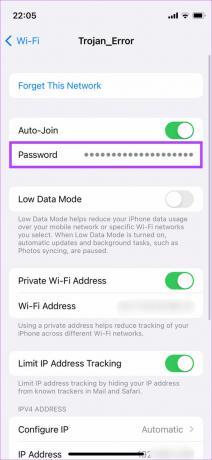

שימו לב שהאייפון יסרוק תחילה את הפנים שלכם באמצעות Face ID ורק לאחר מכן יציג את הסיסמה. זהו אמצעי אבטחה כך שאדם לא מורשה לא יוכל לראות את סיסמת ה- Wi-Fi.
האייפון מאפשר לך להעתיק את הסיסמה ישירות ללוח השימושי שלך. אם אתה רוצה לראות את הסיסמאות של רשתות Wi-Fi שחוברות בעבר, הנה איך לעשות זאת.
כיצד להציג את הסיסמאות של רשתות Wi-Fi שחוברות בעבר
שלב 1: פתח את אפליקציית ההגדרות באייפון שלך.

שלב 2: נווט למקטע Wi-Fi.

שלב 3: הקש על כפתור העריכה בפינה השמאלית העליונה של המסך.
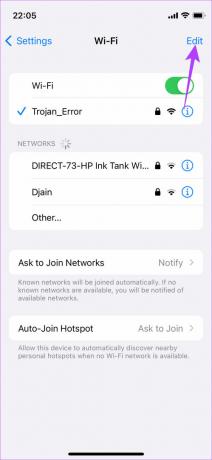
שלב 4: לאחר מכן, האייפון יסרוק את הפנים שלך באמצעות Face ID. לאחר מכן, תראה רשימה של כל רשתות ה-Wi-Fi שחיברת אליהן את האייפון שלך.
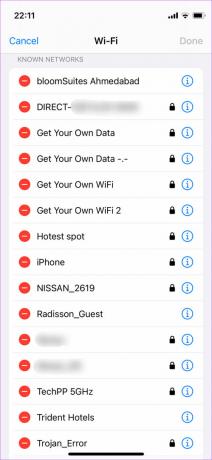
שלב 5: מצא את רשת ה-Wi-Fi שעבורה ברצונך להציג את הסיסמה השמורה. הקש על כפתור 'i' שלידו.
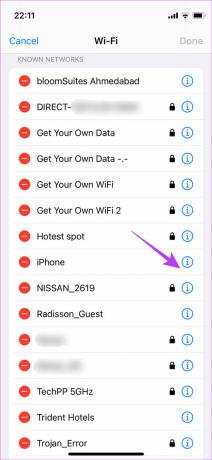
שלב 6: כאן תראה שדה בשם סיסמה. הקש עליו ותוכל להציג את הסיסמה בטקסט רגיל.
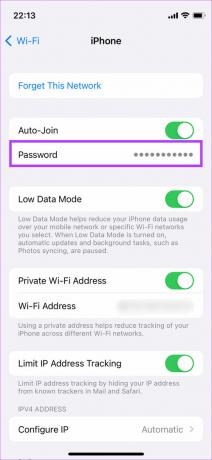

תקבל גם אפשרות להעתיק את הסיסמה ישר ללוח שלך כדי שתוכל להדביק אותה במקום אחר.
טריק בונוס: שתף את רשת ה-Wi-Fi שלך מבלי להציג את הסיסמה
ייתכן שמספר משתמשי אייפון לא מודעים לכך שאתה יכול לשתף את רשת ה-Wi-Fi שלך עם החברים או האורחים שלך מבלי להציג או לדבר איתם את הסיסמה. טריק זה מאפשר לך לשמור על הפרטיות שלך על ידי אי שיתוף הסיסמה שלך. הנה איך אתה יכול לעשות את זה.
האדם שאתה משתף את הסיסמה שלך חייב להיות בעל אייפון. תכונה זו אינה פועלת עבור מכשירים חוצי פלטפורמה.
שלב 1: ודא שהאייפון שלך לא נעול ומחובר לרשת ה-Wi-Fi שברצונך לשתף.
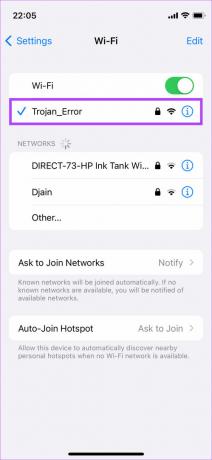
שלב 2: בקש מחברך לבחור את רשת ה-Wi-Fi מדף הגדרות ה-Wi-Fi כדי להתחבר אליה.
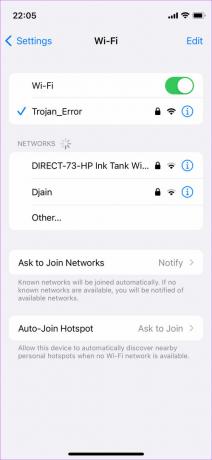
שלב 3: כעת תקבל חלון קופץ באייפון ששואל אם ברצונך לשתף את הסיסמה עם המכשיר השני. הקש על שתף סיסמה.

האייפון השני יתחבר לאותה רשת Wi-Fi כמו האייפון שלך.
אל תדאג לשכוח את הסיסמאות שלך
הצגת סיסמאות ה-Wi-Fi השמורות שלך היא בוודאי ברכה עבור אנשים רבים. זה עושה את זה נוח להזין את הסיסמה במכשירים אחרים מבלי לזכור אותה. אם כבר מדברים על נוחות, iOS 16 מביא איתו שלל תכונות חדשות, כולל היכולת לערוך ולבטל שליחת הודעות ב-iMessage.
עודכן לאחרונה ב-26 ביולי, 2022
המאמר לעיל עשוי להכיל קישורי שותפים שעוזרים לתמוך ב-Guiding Tech. עם זאת, זה לא משפיע על שלמות העריכה שלנו. התוכן נשאר חסר פניות ואותנטי.



